 |
Das Konvertieren von Word-Dateien in PDF auf dem MacBook ist äußerst einfach, wenn Sie die folgenden spezifischen Anweisungen befolgen.
 |
Verwenden von Microsoft Word
Öffnen Sie Microsoft Word und navigieren Sie zu der Word-Datei, die Sie konvertieren möchten. Klicken Sie bei geöffneter Word-Datei auf das Menü „Datei“ in der oberen linken Ecke und dann auf „Speichern unter“. Es öffnet sich nun eine neue Meldung, in der Sie den Speicherort und das Dateiformat der Datei auswählen können. Wählen Sie unter „Ort“ die Option „PDF“ aus. Nachdem Sie das PDF-Format ausgewählt haben, klicken Sie auf „Exportieren“, um den Dateispeichervorgang abzuschließen.
 |
Verwenden von „Drucken“ in Microsoft Word
Schritt 1: Öffnen Sie zunächst die Word-Datei, die Sie in das PDF-Format konvertieren möchten. Anschließend gelangen Sie nach dem Öffnen der Word-Datei auf die Druckoberfläche des Programms. Um dies einfach und schnell zu erledigen, verwenden Sie die Tastenkombination. Halten Sie die Taste „Befehl“ (symbolisiert als ⌘) auf Ihrer Tastatur gedrückt und drücken Sie dann die Taste „P“. Die Druckoberfläche von Microsoft Word wird auf dem Bildschirm angezeigt.
 |
Schritt 2: Wenn die Druckoberfläche erscheint, stehen Ihnen viele verschiedene Optionen zur Verfügung. Suchen Sie nach dem Element „PDF“ in der unteren linken Ecke der Druckoberfläche. Klicken Sie auf „PDF“. Ein neues Menü wird angezeigt, das Ihnen eine Reihe verschiedener Optionen für PDF-Dateien bietet. Wählen Sie nun „Als PDF speichern“ aus.
 |
Schritt 3: Nach der Auswahl von „Als PDF speichern“ öffnet sich ein neues Fenster, in dem Sie aufgefordert werden, einen Speicherort für die neue PDF-Datei auszuwählen. Hier können Sie einen beliebigen Ordner auf Ihrem Computer auswählen, in dem Sie die PDF-Datei speichern möchten. Wählen Sie einen Ordner aus, benennen Sie Ihre PDF-Datei (wenn Sie ihr einen anderen Namen als der ursprünglichen Word-Datei geben möchten) und klicken Sie auf „Speichern“. Ihre Word-Datei wird nun konvertiert und am ausgewählten Speicherort als PDF gespeichert.
 |
[Anzeige_2]
Quelle


![[Foto] Förderung von Freundschaft, Solidarität und Zusammenarbeit zwischen den Armeen und Völkern beider Länder](https://vstatic.vietnam.vn/vietnam/resource/IMAGE/2025/4/17/0c4d087864f14092aed77252590b6bae)

![[Foto] Der Vorsitzende der Nationalversammlung, Tran Thanh Man, trifft sich mit herausragenden Arbeitern der Öl- und Gasindustrie](https://vstatic.vietnam.vn/vietnam/resource/IMAGE/2025/4/17/1d0de4026b75434ab34279624db7ee4a)
![[Foto] Abschluss des 4. Gipfels der Partnerschaft für grünes Wachstum und die globalen Ziele](https://vstatic.vietnam.vn/vietnam/resource/IMAGE/2025/4/17/c0a0df9852c84e58be0a8b939189c85a)
![[Foto] Die Zeitung Nhan Dan kündigt das Projekt „Love Vietnam so much“ an.](https://vstatic.vietnam.vn/vietnam/resource/IMAGE/2025/4/17/362f882012d3432783fc92fab1b3e980)
![[Foto] Generalsekretär To Lam empfängt den französischen Botschafter in Vietnam, Olivier Brochet](https://vstatic.vietnam.vn/vietnam/resource/IMAGE/2025/4/17/49224f0f12e84b66a73b17eb251f7278)








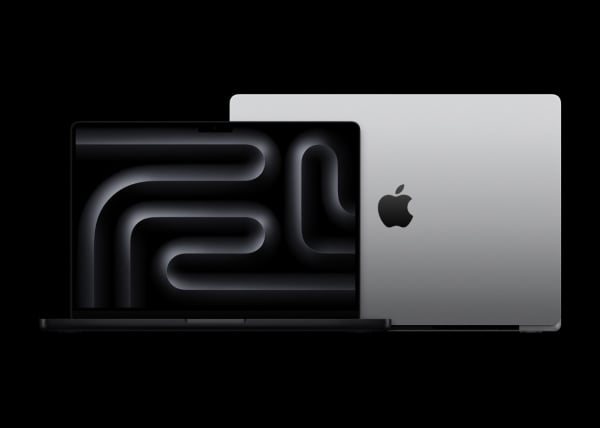















![[Foto] Begrüßungszeremonie für den chinesischen Verteidigungsminister und die Delegation zum Freundschaftsaustausch](https://vstatic.vietnam.vn/vietnam/resource/IMAGE/2025/4/17/fadd533046594e5cacbb28de4c4d5655)




























![[Video] Viettel nimmt offiziell die größte optische Unterseekabelleitung Vietnams in Betrieb](https://vstatic.vietnam.vn/vietnam/resource/IMAGE/2025/4/17/f19008c6010c4a538cc422cb791ca0a1)





































Kommentar (0)